Jeśli chodzi o porządkowanie i wizualizację różnych zestawów danych, usługa Power BI jest zdecydowanie na to wyzwanie. Nie oznacza to jednak, że program jest bezproblemowy dla niektórych osób.
Sporo użytkowników zgłosiło problemy z dodawaniem filtrów w Power BI:
Próbuję włączyć okienko filtru dla mojego istniejącego raportu usługi Power BI. Postępowałem zgodnie z tymi wymienionymi w linku. Ale nie widziałem żadnego okienka filtru na stronie raportu po włączeniu opcji okienka filtru. Ale widzę w nowym pliku usługi Power BI.
Tak więc samouczek firmy Microsoft nie pomógł, ponieważ OP nie widział żadnego okienka filtru w usłudze Power BI. Jeśli jesteś w takiej samej sytuacji, oto kilka dodatkowych rozwiązań, z których możesz skorzystać.
Kroki, aby dodać filtry w usłudze Power BI
1. Włącz nowe filtry dla wszystkich nowych raportów
- W programie Power BI Desktop kliknij Plik.
- Wybierz Opcje i ustawienia, i wtedy Opcje.
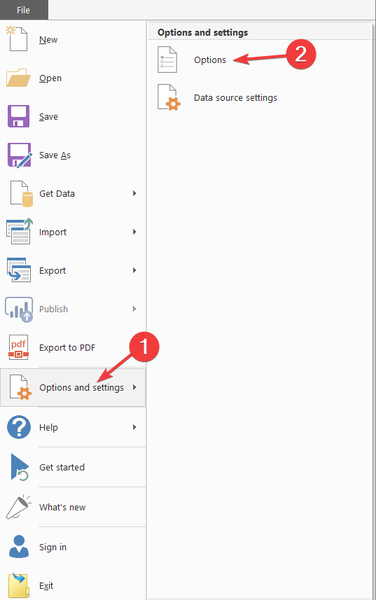
- Wybierz Funkcje podglądu, a następnie wybierz plik Nowy sposób filtrowania pole wyboru.
- Uruchom ponownie program Power BI Desktop.
- Po ponownym uruchomieniu programu Power BI Desktop filtry powinny być domyślnie włączone dla wszystkich nowych raportów.
Dowiedz się wszystkiego, co trzeba wiedzieć o usłudze Power BI z naszego szczegółowego artykułu!
2. Włącz nowe filtry dla istniejącego raportu
- W programie Power BI Desktop w istniejącym raporcie wybierz Plik.
- Wybierz Opcje i ustawienia, następnie Opcje.
- Wybierz Ustawienia raportu pod Aktualny dokument Kategoria.
- Czek Włącz zaktualizowane okienko filtrów i wyświetl filtry w nagłówku wizualnym tego raportu spod Doświadczenie z filtrowaniem.
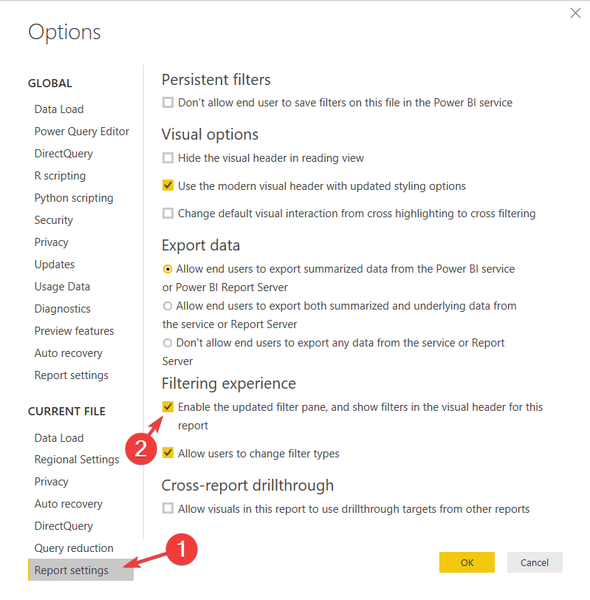
Wniosek
Jak widać, wystarczy zmienić określone opcje, aby filtrowanie działało, ponieważ okienko filtru domyślnie nie jest obecne w usłudze Power BI.
Jeśli z jakiegoś powodu nie chcesz filtrów, po prostu kliknij ponownie Włącz zaktualizowane okienko filtrów i wyświetl filtry w nagłówku wizualnym tego raportu aby wyłączyć okienko filtru.
Czy te metody okazały się przydatne? Jak używać filtrów w usłudze Power BI? Daj nam znać w sekcji komentarzy poniżej!
 Friendoffriends
Friendoffriends
![Jak dodać filtry w Power BI [EASY STEPS]](https://friend-of-friends.com/storage/img/images_2/how-to-add-filters-in-power-bi-[easy-steps].jpg)


